登录
- 微信登录
- 手机号登录
微信扫码关注“汇帮科技”快速登录
Loading...
点击刷新
请在微信【汇帮科技】内点击授权
300秒后二维码将过期
二维码已过期,点击刷新获取新二维码
登录
登录
其他登录方式
来源:汇帮科技 修改日期:2025-09-18 10:00

 官方正版
官方正版 纯净安全
纯净安全
你是不是也有过这样的经历?电脑里存了几百个项目资料,领导突然要求把所有文件夹名前都加上“2025年度_”的前缀。看着密密麻麻的文件夹列表,顿时感觉头皮发麻——这得点到什么时候去?更别说万一手滑改错了名,找起文件来简直是大海捞针。
别着急,今天我就来手把手教你几个批量重命名的方法。保证简单易学,就算你是电脑小白也能轻松上手。以后再遇到大批量重命名的任务,你再也不用一个个手动修改了。
汇帮批量重命名
它用起来特别简单,而且完全不用担心文件安全问题。你的所有操作都是在本地电脑上完成的,不需要上传到任何服务器,从根本上杜绝了内容泄露的风险。下面我就来详细说说具体操作步骤。
步骤一:先下载并打开软件。在主界面上选择“文件夹重命名”功能,这个选项很显眼,一眼就能看到。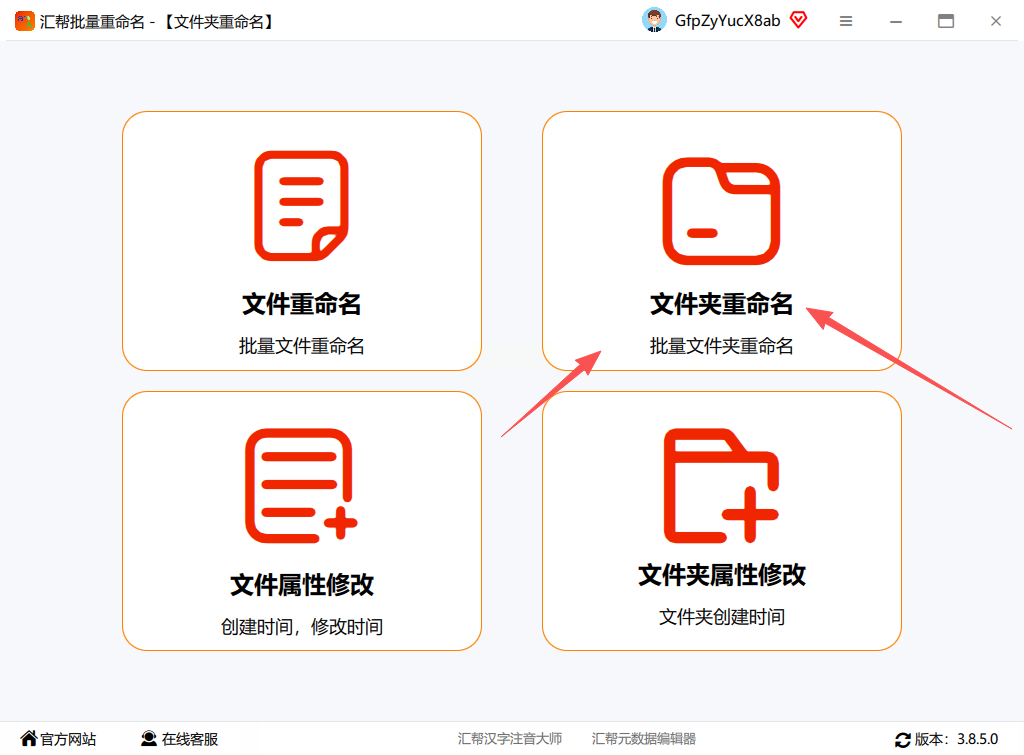
步骤二:接下来导入需要重命名的文件夹。你可以直接拖拽文件夹到窗口里,也可以点击“添加文件夹”按钮手动选择。支持一次性添加多个文件夹,完全没有数量和格式限制。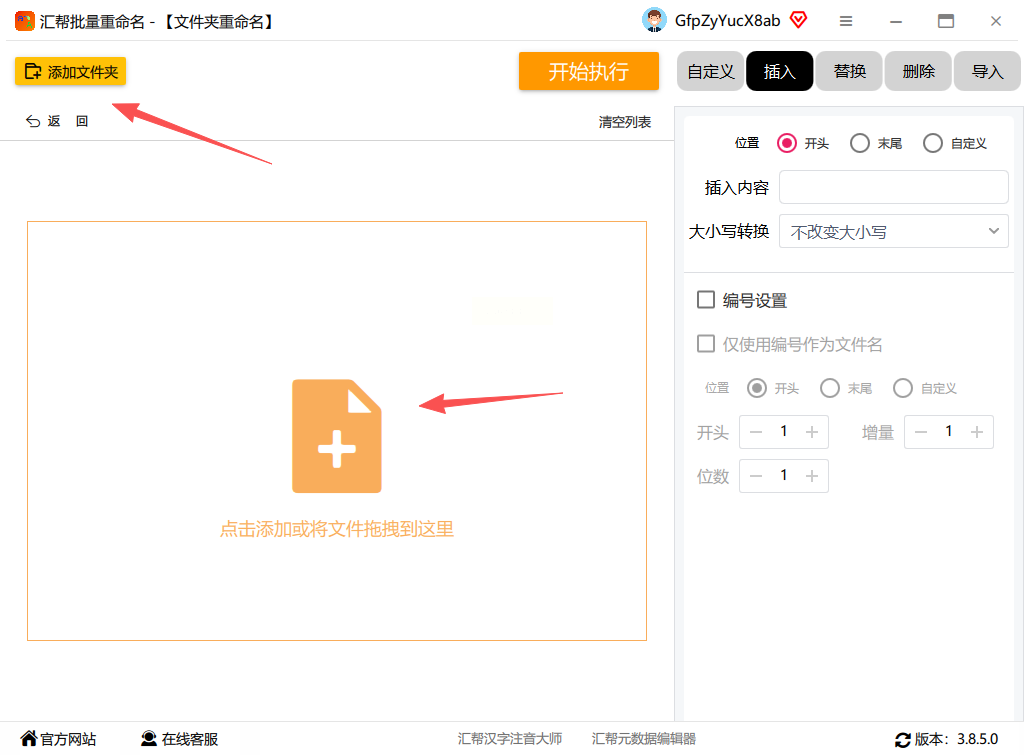
步骤三:文件夹导入后,在右侧功能区选择“插入”操作。记得把插入位置设置为“开头”,然后在输入框里键入想要添加的前缀文字。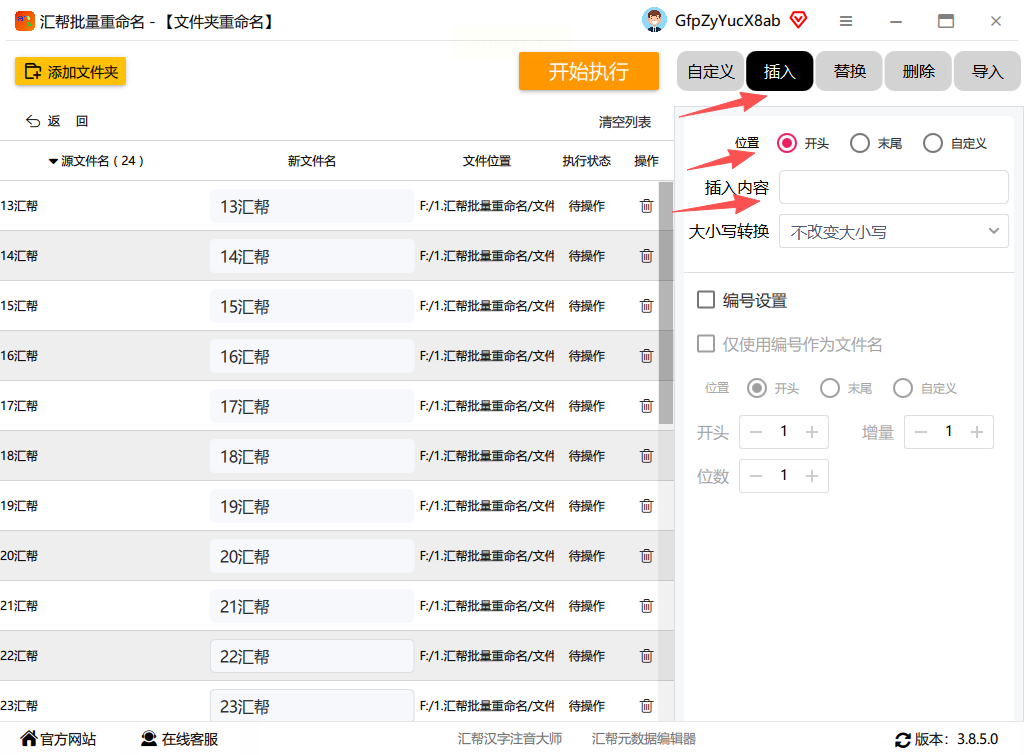
步骤四:特别好用的是,你在右边修改的同时,左边会实时显示修改后的效果。这样就能随时检查,避免出错。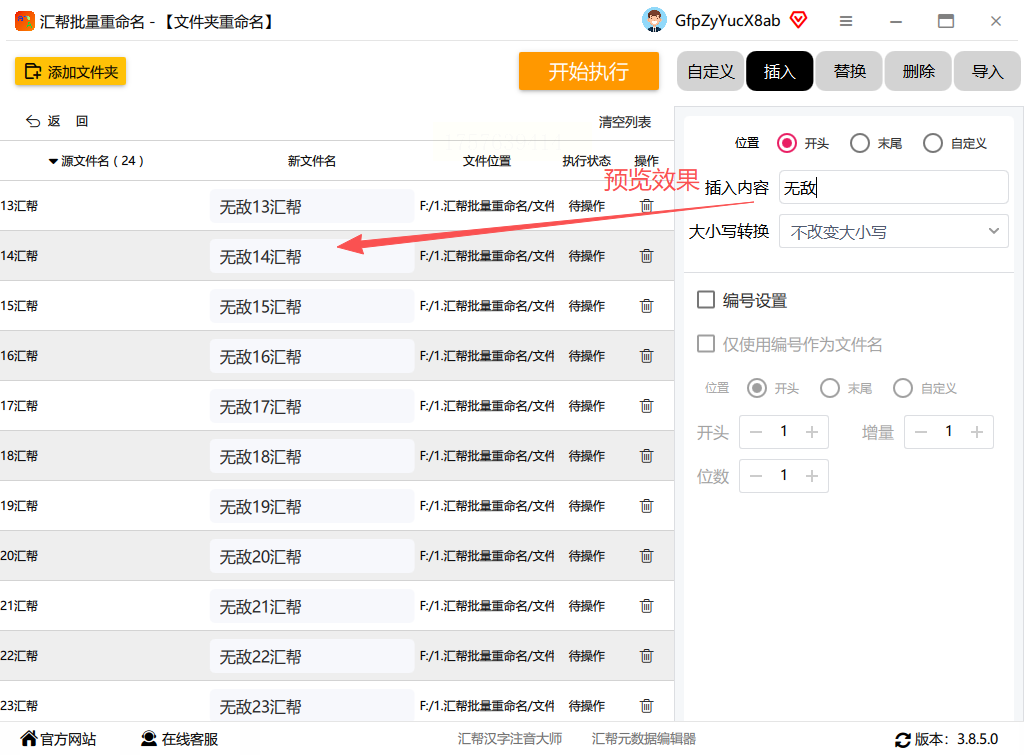
步骤五:如果需要给文件夹添加编号,可以勾选“编号设置”选项。根据你的需求选择编号的起始值和位数。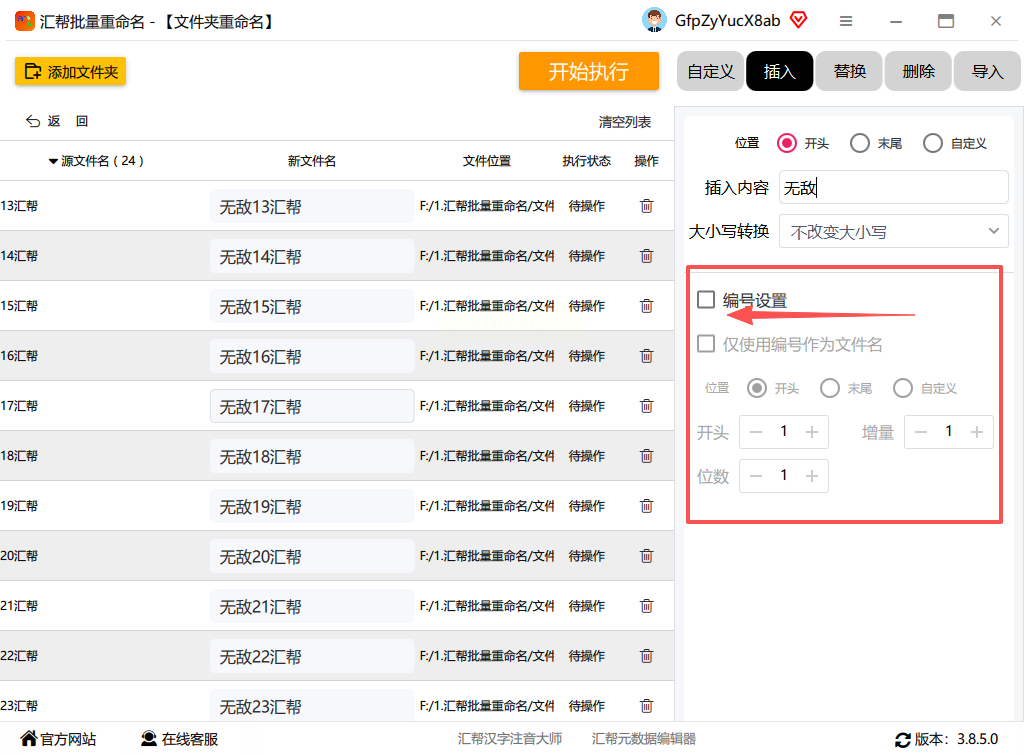
步骤六:全部设置完成后,点击右上角的“立即执行”按钮。软件会快速处理所有文件夹的重命名工作。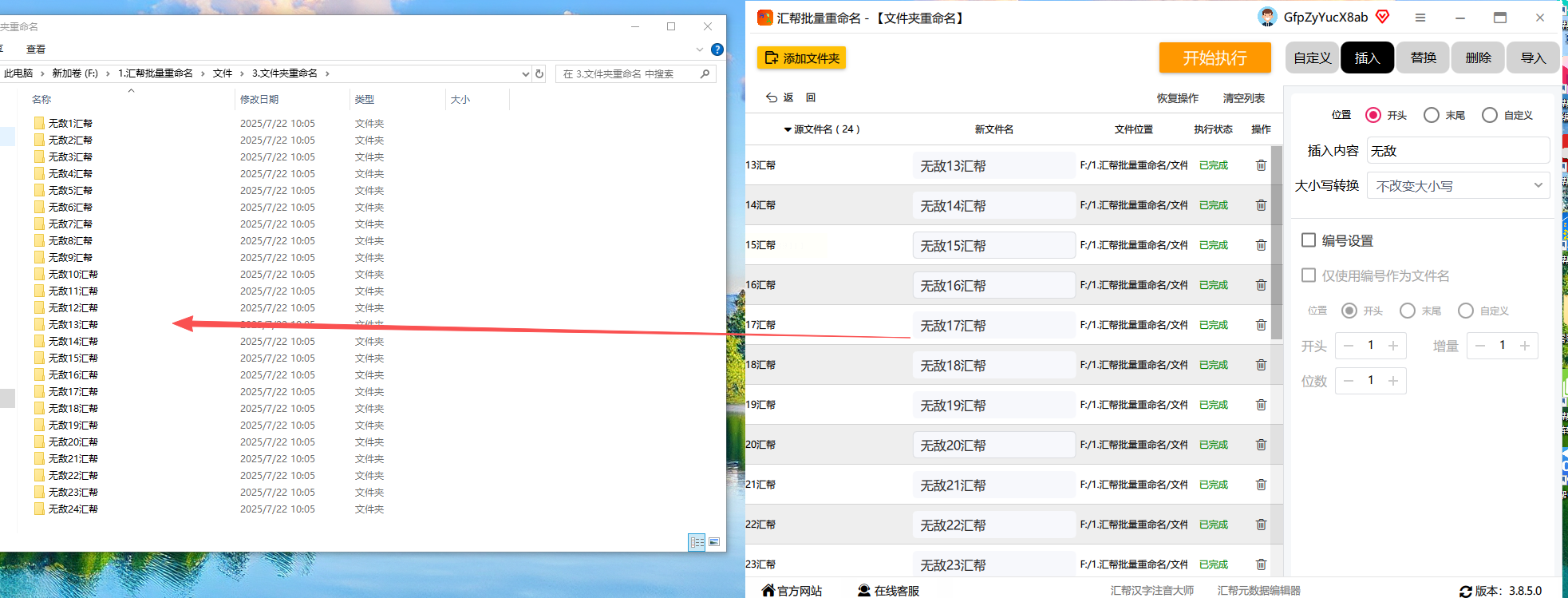
步骤七:稍等片刻,所有文件夹都会按照你的要求完成重命名。整个过程又快又稳,完全不用担心出错。
第二款工具是Advanced Renamer。
这款软件适合需要复杂命名规则的用户,比如既要加前缀又要加序号的情况。具体操作步骤如下:
步骤一:先从官网下载安装软件,免费版就够日常使用了。
步骤二:打开软件后,点击“添加文件夹”按钮,选择需要处理的所有文件夹。
步骤三:在方法列表中选择“添加”功能,然后点击“Prefix”选项。
步骤四:在设置框中输入想要添加的前缀内容,比如“销售部_”。
步骤五:软件会实时显示新旧名称对比,确认无误后点击“开始”按钮即可。
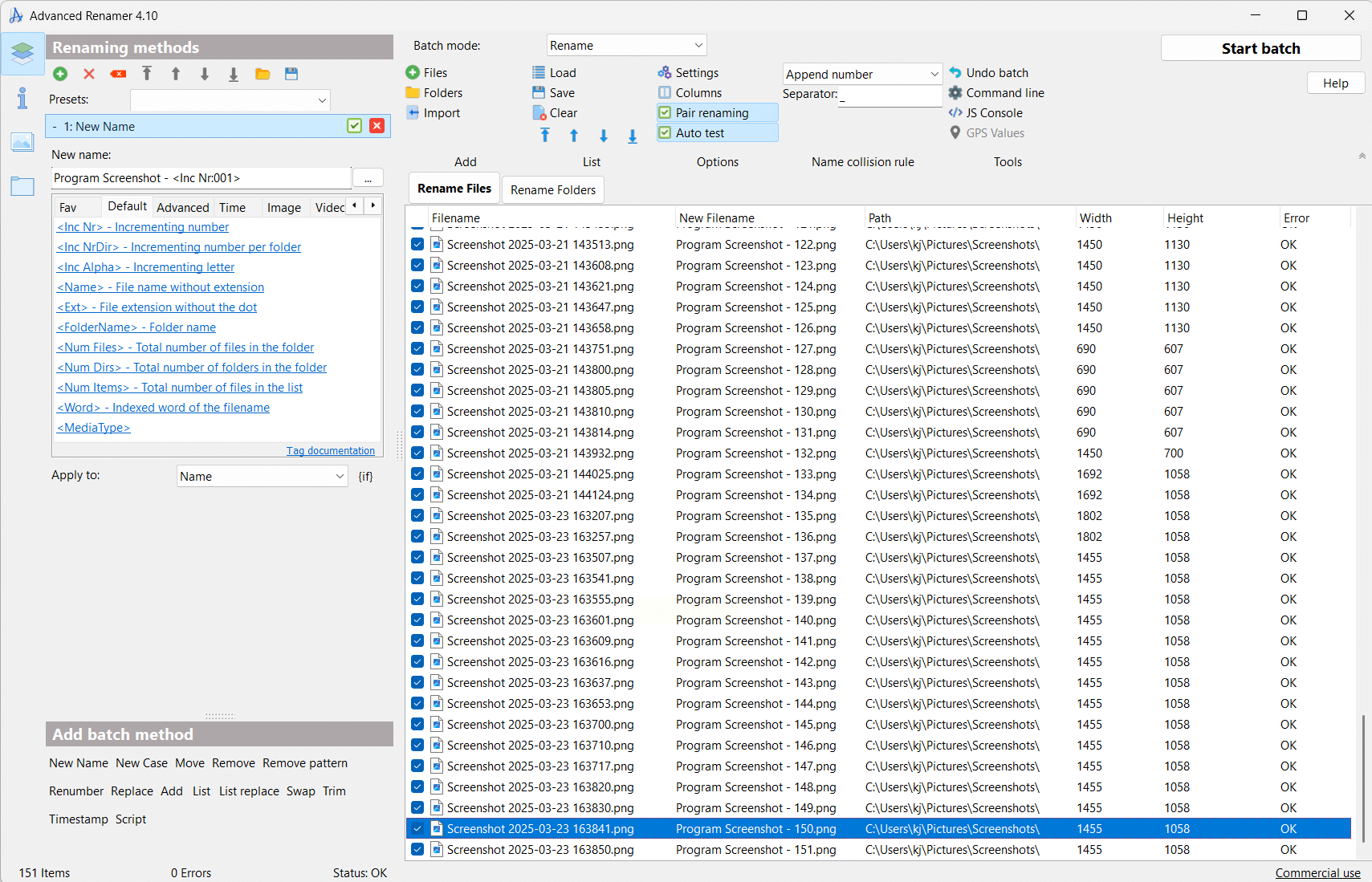
第三款工具是Total Commander。
这是一款经典的文件管理软件,特别适合习惯使用快捷键的用户。
步骤一:下载安装软件后,打开双窗口界面。
步骤二:在左侧或右侧面板中找到目标文件夹所在的目录。
步骤三:按住Ctrl键逐个选择需要重命名的文件夹,或者直接按Ctrl+A全选。
步骤四:按下Ctrl+M快捷键打开批量重命名窗口。
步骤五:在“添加”选项中选择“在前面”,然后输入前缀内容。
步骤六:查看预览效果后,点击“开始”按钮完成操作。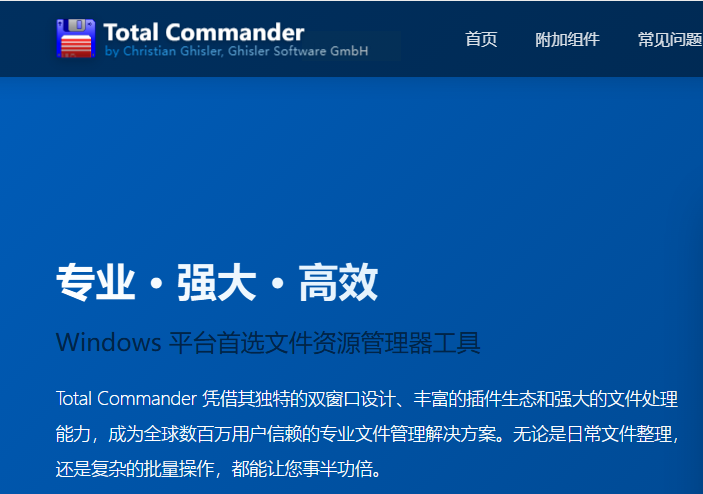
第四款工具是Bulk Rename Utility。
这款软件功能非常强大,适合有一定技术基础的用户。
步骤一:从官网下载安装软件。
步骤二:在左侧导航栏找到目标文件夹路径。
步骤三:点击顶部“文件夹”标签筛选显示,然后选中需要重命名的文件夹。
步骤四:在“批量”区域找到“在开头插入”输入框,填写前缀内容。
步骤五:查看底部预览效果后,点击红色感叹号图标执行重命名。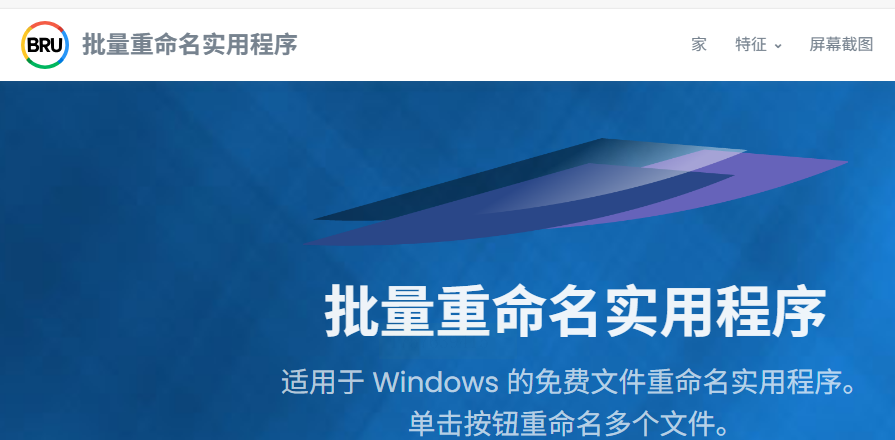
常见问题解答:
问:批量重命名会不会损坏文件夹里的文件?
答:完全不会。重命名操作只修改文件夹的名称,不会影响文件夹内的任何文件内容。
问:如果操作失误还能恢复吗?
答:建议在操作前先备份重要数据。不过《汇帮批量重命名》软件提供实时预览功能,大大降低了出错概率。
问:这些软件支持中文命名吗?
答:全部支持中文命名,可以正常使用中文前缀和后缀。
问:需要网络连接吗?
答:除了下载软件时需要联网,实际操作过程都不需要网络连接,更好地保障了数据安全。
记住,好的工具不仅要功能强大,更要让人用得放心。今天介绍的这几款软件都在这一点上做得相当不错。特别是当我们处理重要的工作文件时,安全性往往是第一位的。
试着用用看吧!相信用过一次之后,你就再也不会想回到手动一个个重命名的原始时代了。
如果想要深入了解我们的产品,请到 汇帮科技官网 中了解更多产品信息!
没有找到您需要的答案?
不着急,我们有专业的在线客服为您解答!

请扫描客服二维码